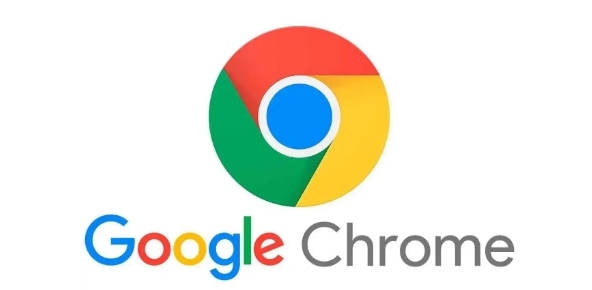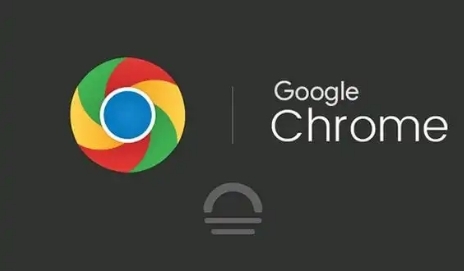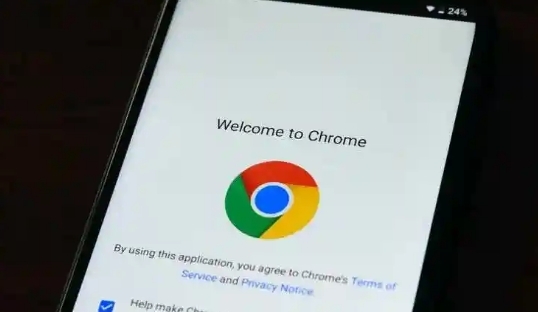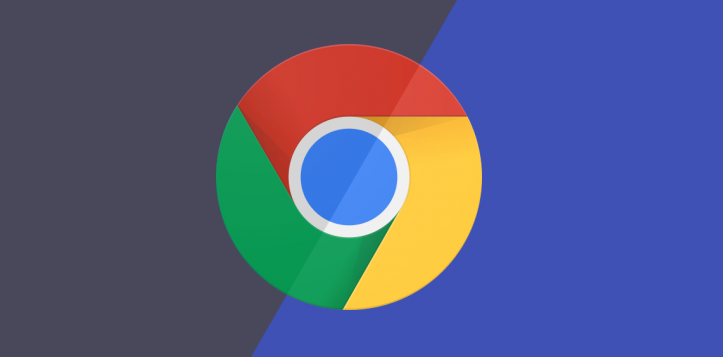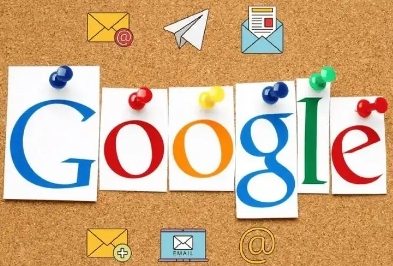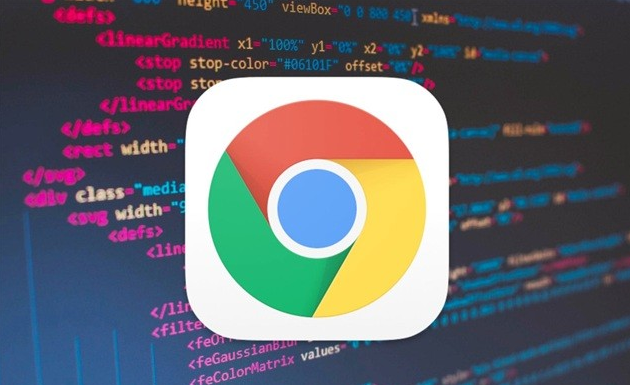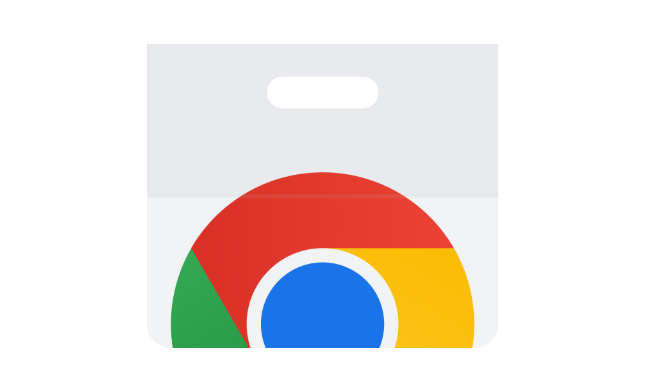教程详情
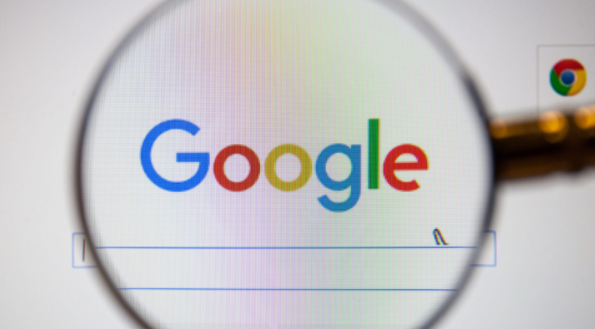
一、检查网络连接
1. 重启路由器:网络不稳定可能导致网页元素加载不完整。可以尝试重启路由器,等待设备重新连接网络后,再次打开网页看是否解决问题。有时候路由器长时间运行可能会出现性能下降或网络拥堵问题,重启能恢复网络的流畅性。
2. 切换网络环境:如果使用Wi-Fi,尝试切换到移动数据网络,或者反之,查看在不同网络环境下网页元素是否能完整下载。比如在Wi-Fi信号弱的地方,可能出现元素加载不全的情况,切换到稳定的移动数据网络后可能会改善。
二、清除浏览器缓存和Cookie
1. 进入设置清除:在Chrome浏览器中,点击右上角的三个点图标,选择“设置”,在“隐私设置和安全性”板块中点击“清除浏览数据”。可以选择清理全部时间的缓存和Cookie,也可根据自身情况选择特定时间范围,清理后重新启动浏览器,再次打开网页,可能会让网页元素完整下载。
2. 使用快捷键清除:在Windows系统中,可以按“Ctrl+Shift+Del”组合键快速打开清除浏览数据的窗口;在macOS系统中,按“Command+Shift+Del”组合键,然后进行相应操作来清除缓存和Cookie。
三、禁用浏览器扩展程序
1. 进入扩展程序管理页面:点击Chrome浏览器右上角的三个点图标,选择“更多工具”,然后点击“扩展程序”。
2. 逐个禁用排查:在扩展程序页面中,逐一禁用安装的扩展程序,然后重新加载网页,看是否是因为某个扩展程序导致网页元素下载不完整。有些扩展程序可能会与网页的脚本或资源加载冲突,影响网页正常显示。
四、更新浏览器
1. 自动更新检查:在Chrome浏览器中,点击右上角的三个点图标,选择“帮助”,然后点击“关于Google Chrome”,浏览器会自动检查是否有新版本可供更新,如果有,按照提示进行更新操作。更新后的浏览器可能修复了之前版本存在的导致网页元素加载问题的漏洞或故障。
2. 手动下载安装最新版本:如果自动更新无法完成,可以访问Google官方网站([https://www.google.com/intl/zh-CN/chrome/](https://www.google.com/intl/zh-CN/chrome/)),下载最新版本的Chrome浏览器安装包,然后进行安装,覆盖原来的浏览器版本。
五、检查网页本身问题
1. 更换浏览器尝试:如果怀疑是网页本身的问题,可以尝试使用其他浏览器(如Firefox、Edge等)打开同一网页,看是否能完整下载网页元素。如果其他浏览器能正常显示,可能是Chrome浏览器与该网页存在兼容性问题。
2. 反馈网页问题:如果确定是网页的问题,可以向该网页的管理员或开发者反馈,告知其网页在Chrome浏览器上存在元素下载不完整的情况,以便他们进行修复。